[Full Recovery] How To Recover Lost Data By DISKPART Clean/Format
Summary: Este artículo le presentará los pasos de recuperación completos para recuperar datos perdidos mediante la limpieza o formato de DISKPART utilizando el potente y confiable Recuperación de datos de Bitwar.
Table of Contents
Introducción de DISKPART
DISKPART es una utilidad de línea de comandos incorporada que permite a los usuarios administrar discos duros internos y externos agregando, eliminando, limpiando, creando, formateando y cambiando el tamaño de comandos en el sistema operativo Windows. Si alguno de estos comandos proviene del formato limpio y que no se usa correctamente, puede causar una pérdida de datos grave.
En caso de que sus datos se pierdan mientras usa estos dos comandos, déjenos todas sus preocupaciones, ya que lo ayudaremos a recuperar todos sus datos mediante un par de sencillos pasos. Sin embargo, en ocasiones muchos usuarios terminan perdiendo sus datos debido al funcionamiento accidental de DISKPART.
A typical case of accidental deletion of data using DISKPART clean is given below:
“Estaba trabajando en Windows 8 con 4 particiones adecuadas, y una de las particiones era puramente para el sistema operativo. Más tarde, planeé una actualización a Windows 10. Durante la instalación, perdí todas las particiones mientras ejecutaba el comando de limpieza DISKPART, aunque solo opté por limpiar una sola partición. ¿Cómo recuperar datos perdidos por DISKPART clean?
Therefore, many reasons can end up causing you to perform DISKPART clean-up accidentally, which can cause data loss after the process, so don’t worry as we will show you how to recover lost data by using data recovery software.
Herramienta de recuperación de datos para Windows
Bitwar Data Recovery software será la mejor herramienta de recuperación, ya que ofrece una recuperación de datos 100% limpia y completa sin alterar sus datos. Proporciona una solución de recuperación rápida y confiable capaz de recuperar cualquier dato como imágenes, videos, audios, documentos u otros datos de cualquier dispositivo de almacenamiento como disco duro interno o externo, unidad flash, tarjeta de memoria o USB.
Cómo recuperar Lost por DISKPART Clean / Format
Dos casos harán que pierda datos por DiskPart clean en Windows, incluido el comando clean y el comando format. Por lo tanto, le mostraremos cómo recuperar los datos perdidos utilizando la herramienta de recuperación de datos en función de los diferentes casos de la siguiente manera:
Caso 1: comando de limpieza DiskPart
Si perdió sus datos a través del comando de limpieza de DiskPart, necesitaría usar la herramienta Lost Partition Recovery para recuperar sus datos.
Step 1: Download Bitwar data recovery software from Bitwarsoft Download Center. Una vez completada la descarga, instálela en su sistema.
Step 2: Inicie el software de recuperación de datos, elija el Modo estandar, and choose the Recuperación de la partición perdida option.
Step 4: Seleccione la partición perdida de la Particiones de disco perdidas and click on Next. Si no puede encontrar la partición, elija la Búsqueda profundamodo para buscar más particiones y luego seleccione su partición, seguido de un clic en el Next button.
Step 5: Select the file types que necesitan restaurar y haga clic en Next.

Step 6: Finalmente, preview los datos seleccionados y haga clic en el Recoverpara iniciar la recuperación de datos.

Caso 2: Comando de formato DiskPart
Suponiendo que realiza el formateo Diskpart y pierde algunos datos importantes, puede realizar un escaneo profundo para escanear y restaurar los datos de la unidad.
Step 1: Download and install Recuperación de datos de Bitwar on your computer.
Step 2: Abra el software y seleccione la unidad afectada, luego presione el Next button.

Step 3: Choose the Análisis en profundidad modo. Realiza una búsqueda en profundidad para buscar datos en cada rincón de su disco. Después de eso, haga clic en el Next button.

Step 4: Select the file types desea recuperar y presione el Next button.

Step 5: Preview todos los archivos seleccionados y haga clic en el Recover para iniciar el proceso de recuperación de datos.

Preguntas frecuentes Recuperar datos perdidos de DiskPart Clean
How long does it take for the DiskPart clean process?
Depende de su dispositivo y sistema, pero la mayoría de las veces, se tarda unos 30 minutos o más en limpiar todos los datos de un USB de 8 GB. Espere pacientemente a que se complete el proceso.
DiskPart ¿eliminar datos?
Al realizar diferentes comandos DiskPart, se eliminarán los datos de sus computadoras, como el comando eliminar partición, formatear partición u otros. Aún así, puede recuperar datos perdidos con la ayuda de Bitwar Data Recovery.
¿Cómo proteger sus datos para que no se pierdan?
La pérdida de datos puede ocurrirle a cualquier persona debido a virus, malware, sectores defectuosos y eliminación accidental de datos. La mejor manera de lidiar con la pérdida de datos es asegurarse de crear una copia de seguridad de todos sus datos. Puede hacerlo manualmente consultando la herramienta de recuperación de datos anterior para crear una copia de seguridad de todos sus datos vitales.
¿Cómo deshacer un comando de limpieza de DiskPart en Windows?
Step 1: Go to the Search menú y tipo cmd.
Step 2: Right-click el símbolo del sistema y run it as administrator.
Step 3: Introduzca el parte del discoy toque Enter en tu teclado.
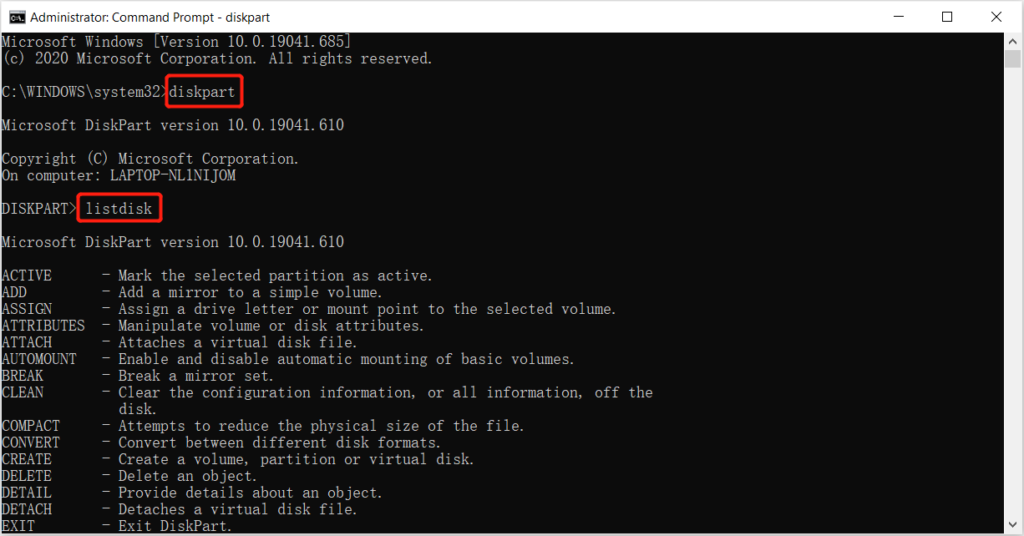
Step 4: Escriba los comandos: list disk > seleccione el disco E > list volume > seleccione el volumen E > asignar letra = E and hit Enter después de cada comando. (Reemplace la mi con su propia letra de unidad).
¡Recupere los datos perdidos ahora!
El uso incorrecto de los comandos de limpieza y formateo de DiskPart puede provocar una pérdida de datos grave. A veces, muchos usuarios realizan la limpieza DiskPart de forma accidental o errónea por cualquier motivo. En caso de que pierda datos vitales al usar cualquiera de estos comandos, recuerde usar Recuperación de datos de Bitwar software para recuperar los datos de inmediato para evitar la pérdida permanente de datos.
Previous Article
[COMPLETO] Soluciones para reparar el problema de reparación automática de Windows que no funciona Resumen: Este artículo le presentará los pasos de recuperación completos para recuperar datos perdidos mediante la limpieza o formato de DISKPART ...Next Article
[SOLUCIÓN COMPLETA] La carpeta de reparación sigue volviendo a ser de solo lectura en el problema de Windows 10 Resumen: Este artículo le presentará los pasos de recuperación completos para recuperar datos perdidos mediante la limpieza o formato de DISKPART ...
About Bitwar Data Recovery
3 Steps to get back 500+ kinds of deleted, formatted or lost documents, photos, videos, audios, archive files from various data loss scenarios.
Learn More
